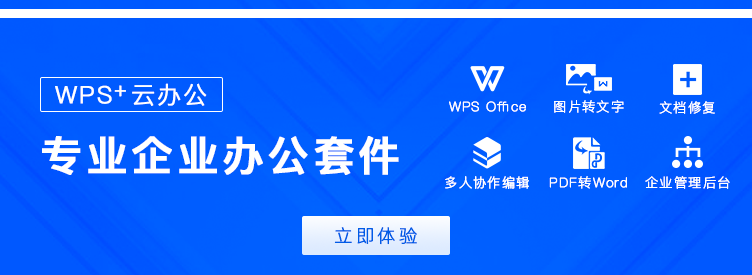本教程适用版本:WPS 365 点击免费使用
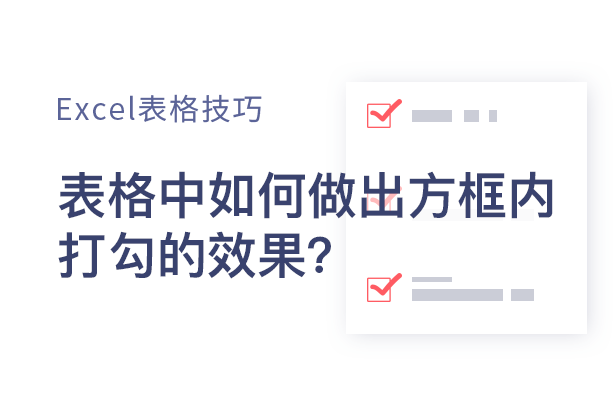
在表格中,如何做出方框内打勾的效果呢?其实很简单,以下表为例:
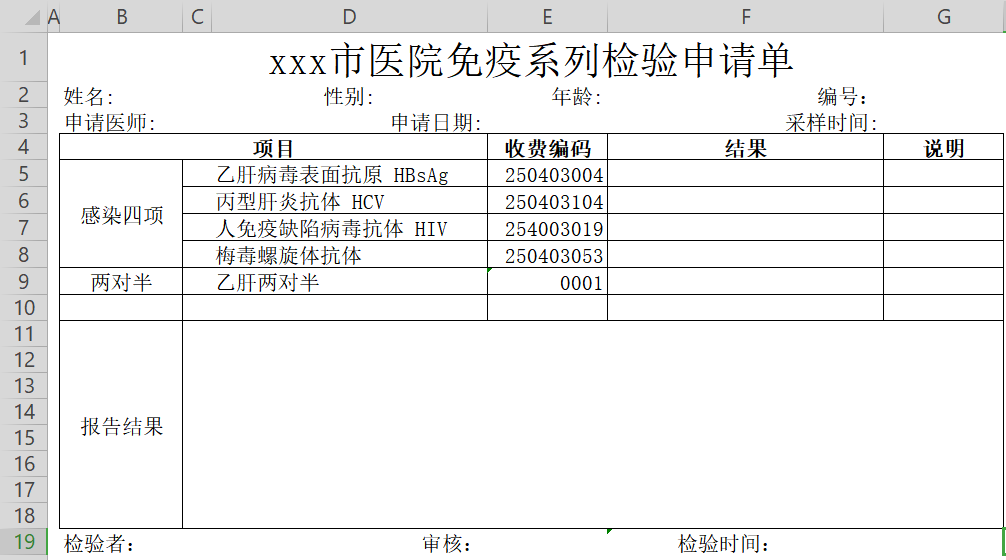
>>免费升级到企业版,赠超大存储空间
操作方法
- 选中表格中项目前面的空白单元格C5-C9,点“开始”,然后点击“字体”下拉列表,在“所有字体”选中“Wingdings 2”字体。
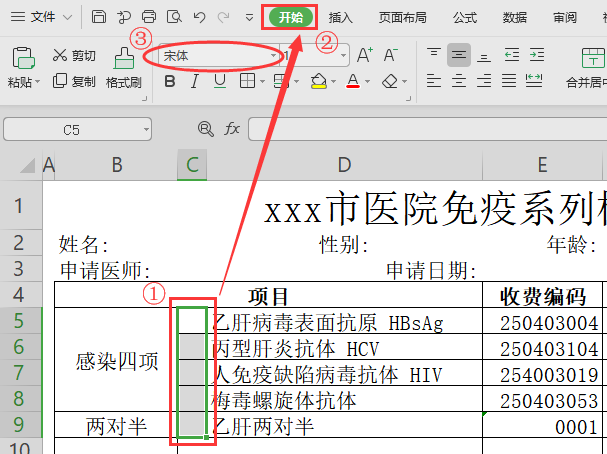
- 然后再返回C5-C9里的单元格,以C5为例。单击C5单元格,这时已经可以看到它的字体预设为Wingdings 2了。
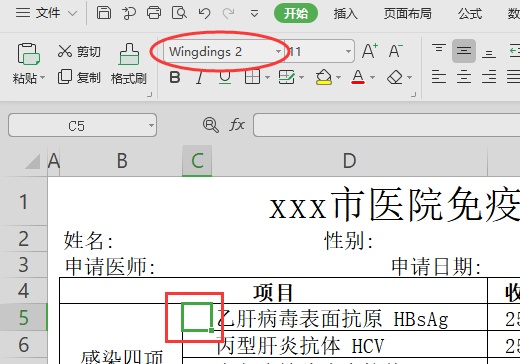
>>免费升级到企业版,赠超大存储空间
- 点击键盘上的大小写键“Caps Lock”,确保输入状态是大写,按下键盘上的“R”键,这时就会出现方框内打勾的效果了。
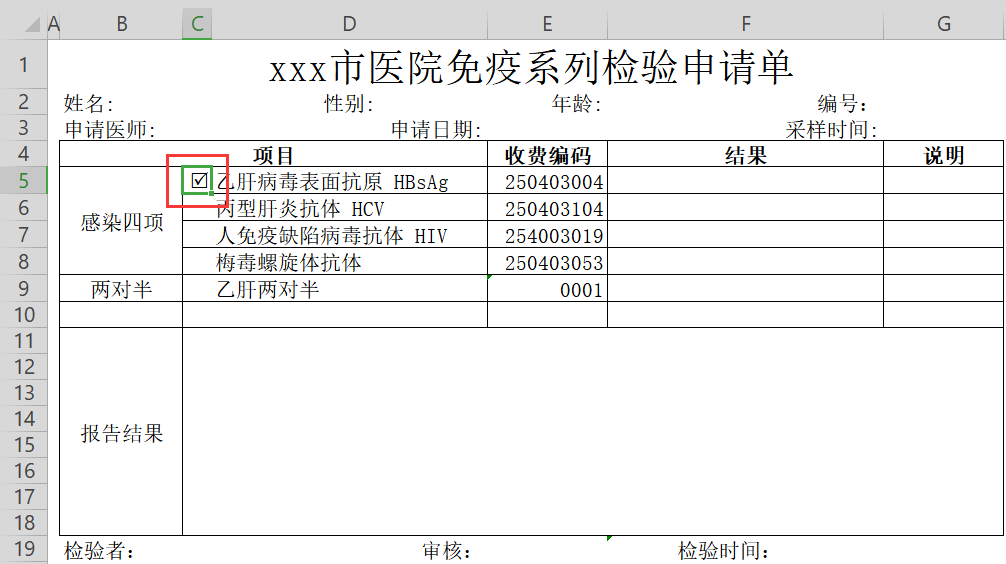 >>免费升级到企业版,赠超大存储空间
>>免费升级到企业版,赠超大存储空间
■如果想要方框内打叉的效果,可以在相同的状态下,按下“Q”键,就能实现打叉的效果了。
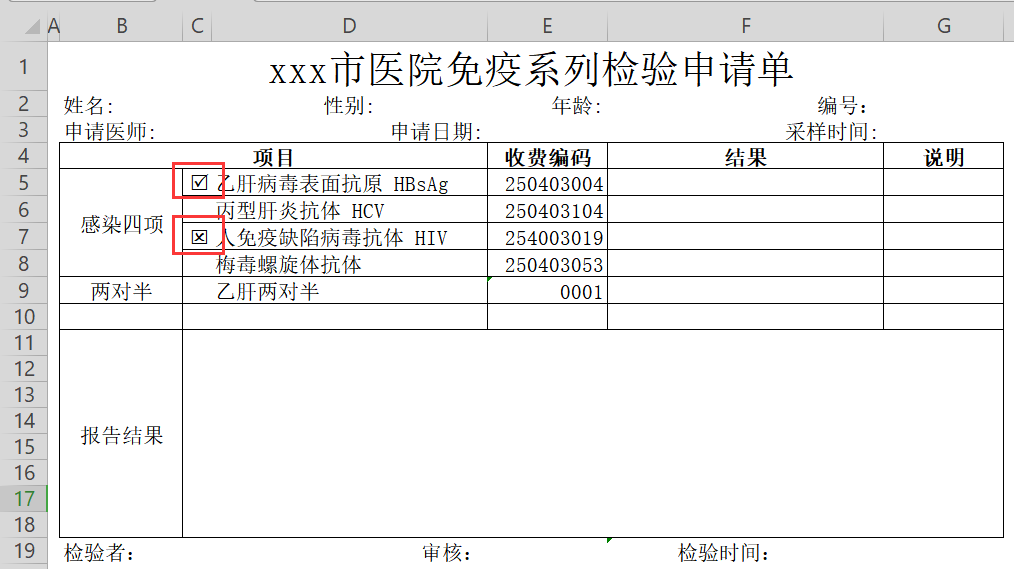 >>免费升级到企业版,赠超大存储空间
>>免费升级到企业版,赠超大存储空间
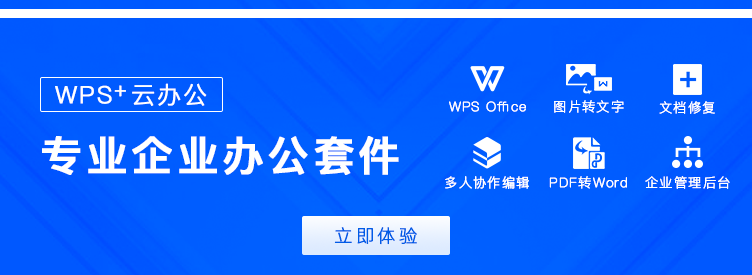
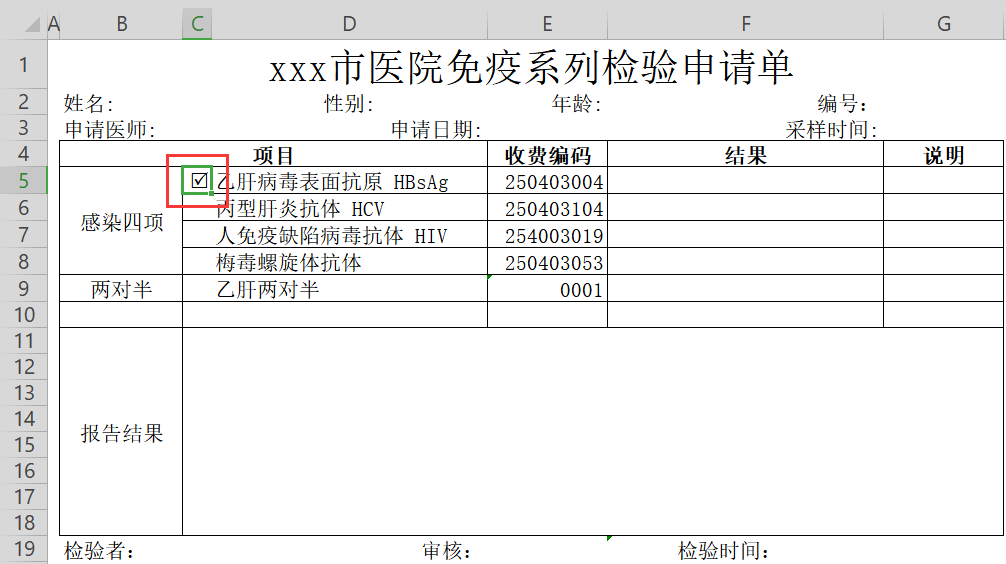 >>免费升级到企业版,赠超大存储空间
>>免费升级到企业版,赠超大存储空间
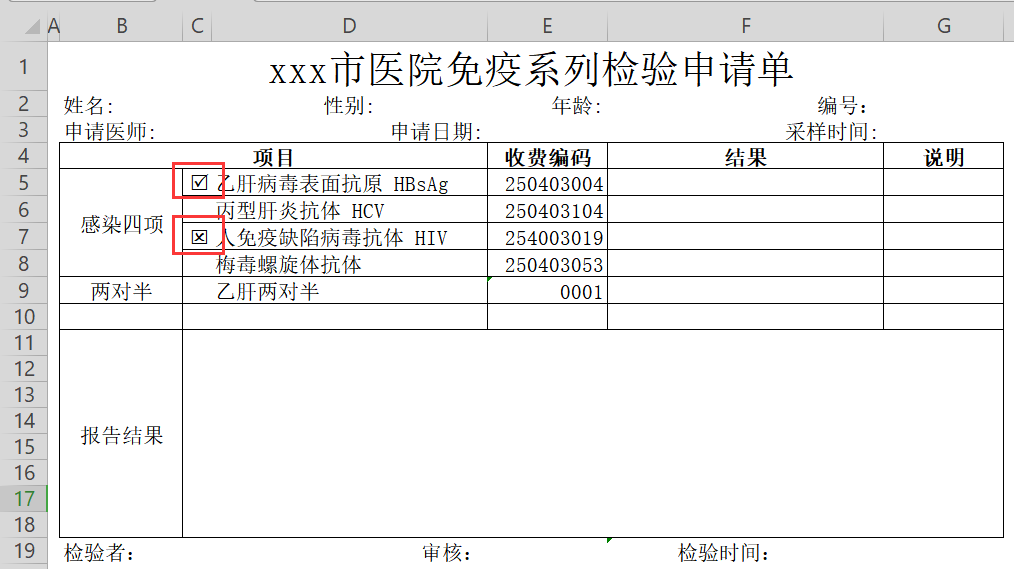 >>免费升级到企业版,赠超大存储空间
>>免费升级到企业版,赠超大存储空间